마우스를 처음으로 사용할 때 두 번 클릭으로 동작하는 경우 한 번 클릭해서 열기라고 하는 Windows 설정을 확인하십시오. 이 옵션은 한 번 마우스 클릭이 두 번 클릭으로 동작합니다. 이 설정을 비활성화하면 마우스가 표준 한 번 클릭 옵션으로 돌아갑니다.
비활성화하려면 먼저 운영 체제를 선택하십시오.
- Windows 8/Windows 10에서 한 번 클릭해서 열기 옵션 비활성화
- Windows 7/Vista에서 한 번 클릭해서 열기 옵션 비활성화
- Windows XP에서 한 번 클릭해서 열기 옵션 비활성화
Windows 8/Windows 10에서 한 번 클릭해서 열기 옵션 비활성화
- 확대경을 클릭하여 검색 메뉴를 표시하고 ‘한 번 클릭’을 입력한 다음 한 번 클릭으로 열기 또는 두 번 클릭으로 열기 지정을 선택합니다.

- 일반 탭을 선택하고 항목을 다음과 같이 클릭 아래에서 두 번 클릭해서 열기(한 번 클릭해서 선택) 옵션이 선택되었는지 확인하십시오.

Windows 7/Vista에서 한 번 클릭해서 열기 옵션 비활성화
-
컴퓨터를 클릭하여 컴퓨터 창을 엽니다.

-
구성 아래의 파일 메뉴에서 폴더 및 검색 옵션을 클릭합니다.
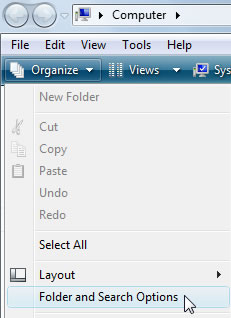
-
일반 탭에서 '두 번 클릭해서 열기' 옵션이 선택되었는지 확인합니다.
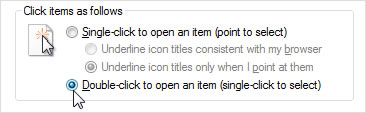
-
확인을 클릭하여 설정을 저장합니다.
-
'한 번 클릭해서 열기' 옵션을 선택하지 않은 경우 껏다 켜서 마우스를 재설정해 보십시오.
Windows XP에서 한 번 클릭해서 열기 옵션 비활성화
-
내 컴퓨터를 엽니다.

-
도구 아래의 파일 메뉴에서 폴더 옵션을 클릭합니다.
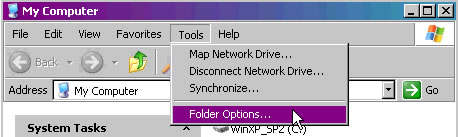
-
일반 탭에서 '두 번 클릭해서 열기' 옵션이 선택되었는지 확인합니다.
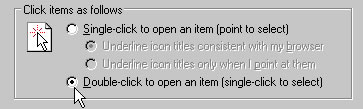
-
확인을 클릭하여 설정을 저장합니다.
-
'한 번 클릭해서 열기' 옵션을 선택하지 않은 경우 껏다 켜서 마우스를 재설정해 보십시오.
추가 도움말
위의 단계로 문제가 해결되지 않거나 마우스가 최근에서야 두 번 클릭이 시작된 경우 Logitech 고객 지원에 문의하십시오.
중요 고지: Logitech은 펌웨어 업데이트 도구를 더 이상 지원하거나 유지보수하지 않습니다. 지원되는 Logitech 장치 에는 Logi Options+ 사용을 적극 권장합니다. 전환 과정에서 도움이 필요하시면 언제든지 도와드리겠습니다.
중요 고지: Logitech은 Logitech Preference Manager를 더 이상 지원하거나 유지보수하지 않습니다. 지원되는 Logitech 장치에는 Logi Options+ 사용을 적극 권장합니다. 전환 과정에서 도움이 필요하시면 언제든지 도와드리겠습니다.
중요 고지: Logitech은 Logitech Control Center를 더이상 지원하거나 유지보수하지 않습니다. 지원되는 Logitech 장치에는 Logi Options+ 사용을 적극 권장합니다. 전환 과정에서 도움이 필요하시면 언제든지 도와드리겠습니다.
중요 고지: Logitech은 Logitech Connection Utility를 더이상 지원하거나 유지보수하지 않습니다. 지원되는 Logitech 장치에는 Logi Options+ 사용을 적극 권장합니다. 전환 과정에서 도움이 필요하시면 언제든지 도와드리겠습니다.
중요 고지: Unifying 소프트웨어는 더 이상 Logitech에서 지원하거나 유지보수하지 않습니다. 지원되는 Logitech 장치에는 Logi Options+를 사용하는 것을 적극 권장합니다. 전환 과정에서 도움이 필요하시면 언제든지 도와드리겠습니다.
중요 고지: Logitech은 SetPoint 소프트웨어를 더 이상 지원하지 않습니다. 지원되는 Logitech 장치에는 Logi Options+ 사용을 적극 권장합니다. 전환 과정에서 도움이 필요하시면 언제든지 도와드리겠습니다.
FAQ(자주 묻는 질문)
이 섹션에 사용할 수있는 제품이 없습니다
